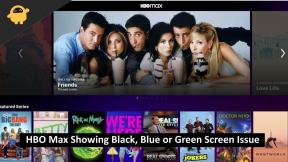Remedierea pentru intrările de registry Windows Sockets necesare pentru conectivitatea la rețea lipsește eroare
Ferestre Din / / August 05, 2021
Au existat rapoarte despre o nouă eroare care bloca utilizatorii Windows cu conectivitate la rețea. Este o fereastră pop-up cu un mesaj care spune: „Lipsesc intrările de registry Windows sockets necesare pentru conectivitatea la rețea”. Acest lucru are ca rezultat obținerea utilizatorilor din conectivitatea de rețea din sistemele de operare Windows.
Deci, ce se poate face în acest scenariu? Aici, în acest articol, vom analiza posibilele remedieri ușoare pentru această eroare pe care oricine o poate urmări și se poate bucura de o rețea neîntreruptă în sistemele lor.

Cuprins
- 1 Socluri Windows:
-
2 Cum se remediază eroarea „Socket-urile de registry Windows necesare pentru conectivitatea la rețea”?
- 2.1 Metoda 1 - Rularea instrumentului de depanare a diagnosticului de rețea:
- 2.2 Metoda 2 - Resetarea soclurilor Windows:
- 2.3 Metoda 3 - Eliminarea și reinstalarea protocolului TCP / IP:
- 2.4 Metoda 4 - Actualizarea driverelor adaptorului:
- 2.5 Metoda 5 - Dezactivarea proxy-ului:
Socluri Windows:
Socket-urile Windows sunt o interfață de programare în sistemul de operare Windows, care este responsabil pentru solicitările de rețea de intrare și de ieșire pentru acele dispozitive operate de Windows. Aceasta este o eroare care apare atunci când prizele Windows au dificultăți în căutarea intrărilor de registry. Acum mulți au remediat această eroare prin simpla actualizare a sistemului de operare Windows la cea mai recentă versiune. Dar nici asta nu s-a dovedit a fi răspunsul pentru toți. Unii au încercat și metoda de depanare, dar nu a avut niciun rezultat.
Deci rămâne întrebarea cu privire la ce se poate face aici? Ei bine, mai jos, am enumerat toate soluțiile posibile care ar rezolva cu siguranță această problemă pe care o aveți cu sistemul Windows.
Cum se remediază eroarea „Socket-urile de registry Windows necesare pentru conectivitatea la rețea”?
Ei bine, principalul motiv pentru care lipsesc intrările de registru este intrarea deteriorată sau deteriorată. Deci, dacă faceți câteva modificări în jurul sistemului și remediați intrările corupte, cu siguranță veți rezolva eroarea „Intrările de registry Windows sockets necesare pentru conectivitatea la rețea”.
Avem de fapt o serie de metode pentru a remedia intrările corupte, iar șansele sunt ca una dintre remedierile menționate mai jos va funcționa perfect pentru sistemul dvs. și vă veți putea bucura din nou de o rețea neîntreruptă pe sistemul dvs. Așadar, să aruncăm o privire detaliată asupra acestor metode.
Metoda 1 - Rularea instrumentului de depanare a diagnosticului de rețea:
Uneori, un diagnostic simplu poate remedia această eroare. Pentru a face acest lucru, faceți clic dreapta pe simbolul de rețea din colțul din dreapta din partea de jos, care se află în tava de sistem. Aici veți vedea o opțiune care spune „depanarea problemelor”. Pur și simplu faceți clic pe acea opțiune și urmați instrucțiunile de pe ecran pentru a rula instrumentul de depanare a diagnosticului de rețea.
Dacă diagnosticul nu dă rezultate pentru eroarea dvs., accesați următoarea metodă menționată mai jos.
Metoda 2 - Resetarea soclurilor Windows:
Deschideți bara de căutare și căutați „prompt de comandă”. Faceți clic dreapta și selectați „Rulați ca administrator”. Odată ce acest lucru se deschide, tastați următoarele comenzi una câte una în această ordine specifică. Apăsați Enter după ce introduceți fiecare comandă în promptul de comandă.
netsh winsock reset netsh int resetare ipconfig / lansare ipconfig / reînnoire ipconfig / flushdns
Metoda 3 - Eliminarea și reinstalarea protocolului TCP / IP:
- Faceți clic pe caseta de căutare și tastați „rulați”.
- Apăsați Enter pentru a-l deschide și în caseta de rulare a diaologului introduceți „regedit” și apăsați Enter.
- Folosind bara din partea de sus navigați la cheie -
HKEY_LOCAL_MACHINE \\ System \\ CurrentControlSet \\ Services.
- Faceți clic dreapta pe tastele Winsock și Winsock2 și ștergeți ambele taste.
- Acum asigurați-vă că sunteți conectat la un cont de administrator de pe computer. Dacă sunteți, deconectați-vă și conectați-vă din nou utilizând contul de administrator.
- Deschideți panoul de control și accesați centrul de rețea și partajare.
- Aici veți găsi rețeaua locală, faceți clic dreapta pe ea și selectați proprietăți.
- Aici, în caseta de dialog „Această componentă utilizează următoarele elemente”, faceți clic pe instalare.
- Faceți clic pe protocol> Adăugați> Aveți disc.
- Tastați: C: \\ windows \\ inf, în fișierele copierii producătorului din secțiunea casetă.
- Faceți clic pe OK> Selectați Internet Protocol (TCP / IP)> OK.
- După aceasta, reporniți computerul și veți fi bine să plecați.
Metoda 4 - Actualizarea driverelor adaptorului:
Pentru actualizarea driverelor adaptorului,
- Deschideți caseta de căutare și căutați Manager dispozitive. Faceți clic pe el pentru a-l deschide.
- Găsiți secțiunea adaptor de rețea și faceți dublu clic pe ea pentru a extinde.
- În listă, din toate adaptoarele Ethernet, faceți clic dreapta pe primul și faceți clic pe proprietăți.
- Faceți clic pe Dezinstalare și apoi faceți clic pe „Confirmare”.
- Reporniți computerul, iar problema dvs. ar trebui rezolvată.
Dacă, dintr-un anumit motiv, problema persistă, încercați următoarea soluție.
Metoda 5 - Dezactivarea proxy-ului:
Pentru dezactivarea proxy-ului,
- Accesați panoul de control și deschideți opțiunea de rețea și partajare.
- Acum accesați opțiunile de internet și faceți clic pe fila conexiuni.
- În această casetă, faceți clic pe butonul de setări LAN.
- Acum asigurați-vă că nu este bifată caseta de lângă utilizarea unui server proxy și că este bifată caseta de lângă Opțiuni de detectare automată.
- Faceți clic pe OK pentru a salva și ați terminat.
Deci, acestea sunt soluțiile posibile care ar trebui să rezolve cu siguranță problema „Intrările de registry Windows sockets necesare pentru conectivitatea la rețea lipsesc”. Sperăm că acest articol sa dovedit a fi de ajutor pentru dvs.
Un tehnician ciudat care iubește gadget-urile noi și dornic să știe mereu despre cele mai noi jocuri și despre tot ce se întâmplă în lumea tehnologiei și în jurul acesteia. Are un interes masiv pentru dispozitivele Android și streaming.